Giới thiệu
ChatCompose là một nền tảng cho phép bạn tạo các chatbot của riêng mình, thiết kế các tập lệnh hội thoại và cài đặt chatbot của bạn trong các kênh phổ biến nhất để tạo khách hàng tiềm năng, tự động hóa hỗ trợ khách hàng và cải thiện trải nghiệm của khách hàng.
Cách sử dụng ChatCompose
Trước hết, bạn phải đăng ký trên nền tảng để có được tài khoản và quyền truy cập.
Bạn có thể đăng ký tại đây .
Nội dung
1. Cách thiết lập chatbot
Điều đầu tiên chatbot của bạn sẽ cần là một cái tên. Để định cấu hình chatbot của bạn, hãy đi tới Cài đặt> Chung và chỉnh sửa tên mặc định của bot.

Bạn cũng có thể thay đổi tin nhắn thông báo (pop-up bong bóng) thành tin nhắn được cá nhân hóa cho trang web của bạn để có thể thu hút nhiều nhấp chuột và tương tác hơn với bot của bạn.
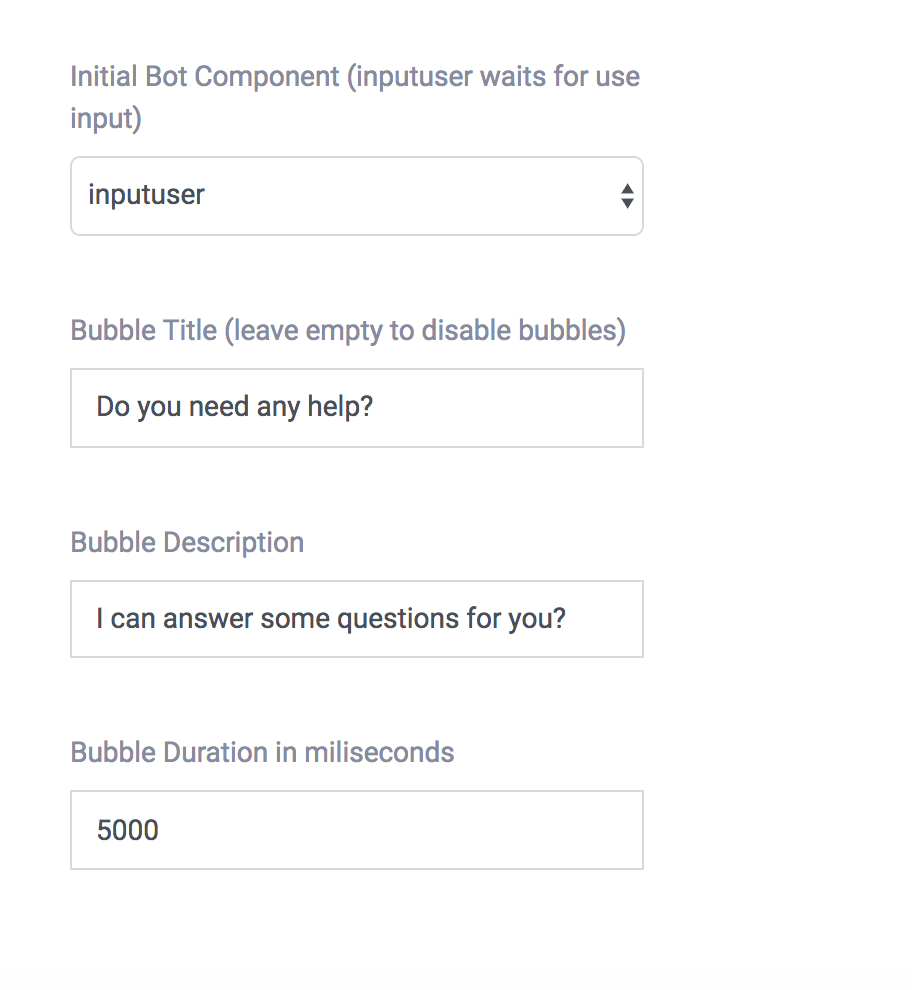
Tùy chỉnh Chatbot của bạn
Điều tiếp theo bạn muốn làm là tùy chỉnh phong cách bằng cách thay đổi màu sắc và hình ảnh cho chatbot của bạn. Cho rằng bạn phải truy cập Cài đặt> Tùy chỉnh.
Bạn có thể chỉnh sửa và thử các kiểu khác nhau cho đến khi bạn tìm thấy kiểu phù hợp nhất với trang web của mình.
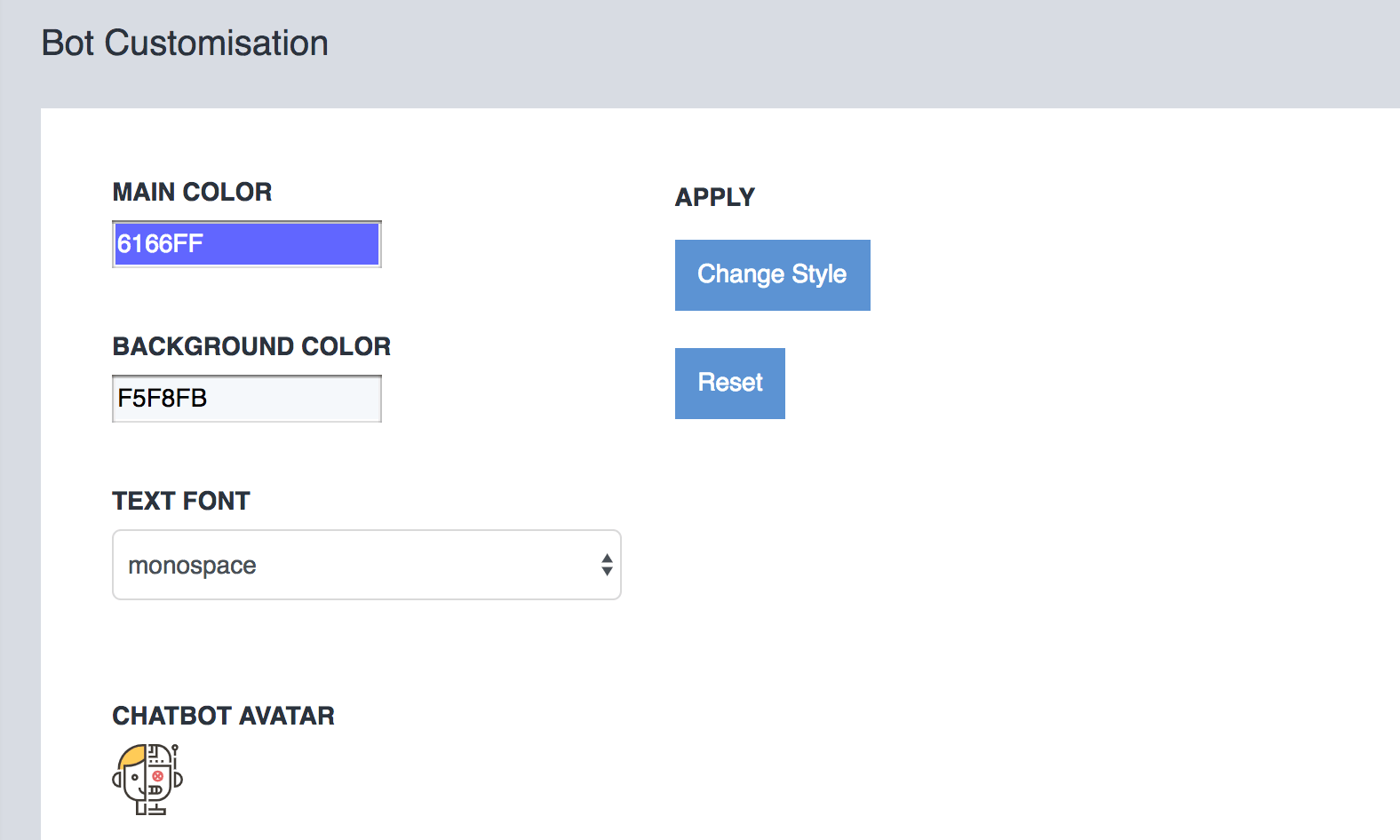
Trường hợp sử dụng
Trong phần ChatBots> Use Case, bạn có thể chỉ định sử dụng được xác định trước cho bot của mình. Bạn có các tùy chọn sau:
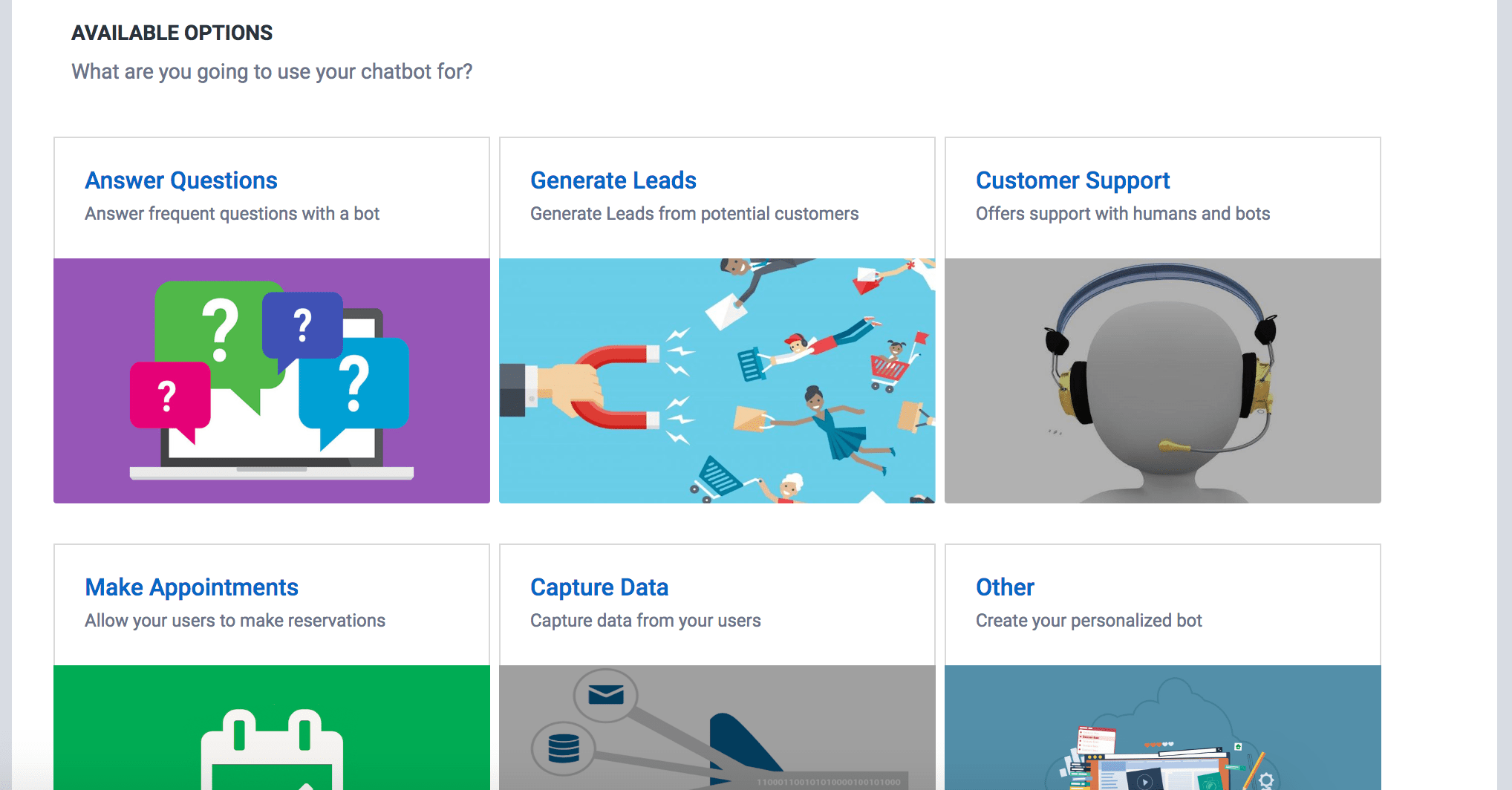
Bạn có thể tải lên các chatbot với mục đích cụ thể và sau đó cài đặt chúng trên trang web, ứng dụng hoặc kênh liên lạc ưa thích của bạn. Nhấp vào ca sử dụng, chỉnh sửa văn bản bên trong các thành phần (hộp) và lưu lại.
Nếu bạn muốn sử dụng này xuất hiện theo mặc định trong Bot của bạn, hãy nhập một tên duy nhất cho tập lệnh đó và đánh dấu "Có" trong Bạn có muốn đặt tập lệnh này thành thành phần ban đầu không?
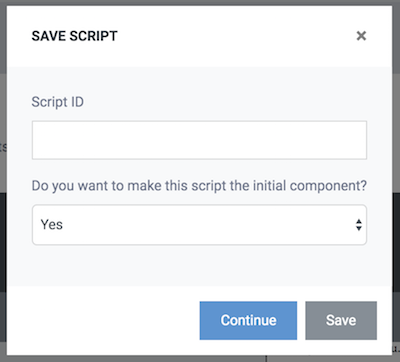
2. Cách thêm câu trả lời của bạn
Để đào tạo chatbot của bạn với câu trả lời của bạn, bạn có ba tùy chọn.
- Sử dụng các cặp câu hỏi và câu trả lời của riêng bạn
- Tải một chủ đề
- Nhập câu hỏi và câu trả lời của bạn
Để biết thêm thông tin đọc hướng dẫn để đào tạo chatbot của bạn với câu trả lời .
3. Cách tạo tập lệnh
Kịch bản là một thông điệp / tập hợp các tin nhắn được lưu trữ trước đó hoặc các câu được viết trước đó hướng dẫn hướng trong một cuộc trò chuyện cụ thể.
Bạn có thể tạo các tập lệnh đàm thoại của riêng bạn với giao diện đồ họa của chúng tôi. Bạn chỉ cần nhập các thành phần và chọn các tuyến đường để thiết kế tập lệnh của mình.
Để biết thêm thông tin đọc hướng dẫn để thiết kế các kịch bản đàm thoại .
4. Cách cài đặt chatbot
Để cài đặt chatbot trang web của bạn, bạn phải chèn một số dòng mã bên trong trang web hoặc CMS như Wordpress, Drupal hoặc Joomla.
Bạn cũng có thể cài đặt nó trên các hệ thống khác tùy thuộc vào khả năng bạn phải sửa đổi mẫu hoặc mẫu của trang web.
Bạn có thể kiểm tra mã để dán trong Cài đặt> Web.
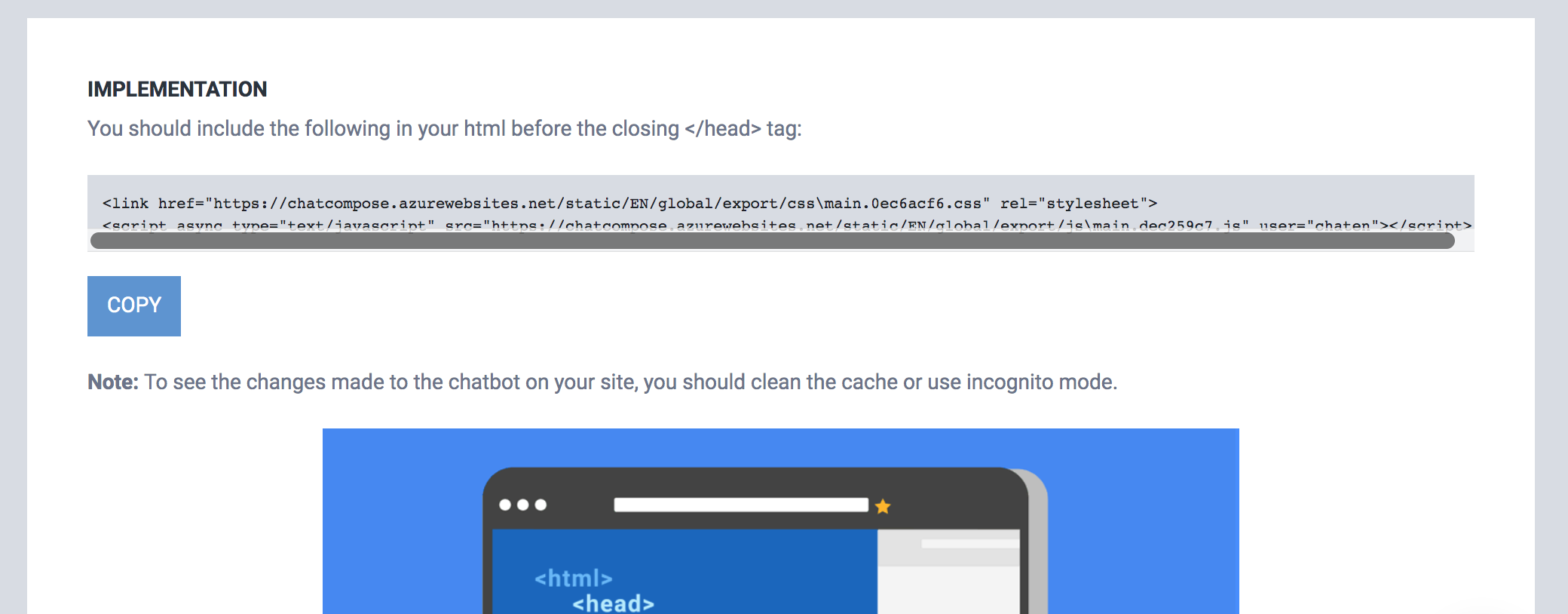
Bạn cũng có tùy chọn tải xuống các plugin cho:
5. Tích hợp
ChatCompose có các tích hợp sau đây. (Nhấp vào liên kết để xem hướng dẫn tích hợp)
- Điện báo
- Android / iOS
- Điện thoại
- Máy tính để bàn
- API ChatCompose (CRM, khác)
6. Linh kiện
Giao diện cho phép bạn hiển thị các thành phần trong cuộc trò chuyện với người dùng của bạn. Một số tùy chọn là:
- Tin nhắn : Hiển thị một tin nhắn văn bản đơn giản cho người dùng
- Tùy chọn : Để hiển thị các tùy chọn mà người dùng có thể lựa chọn.
- Hình thức : Để thu thập dữ liệu quan trọng từ người dùng của bạn.
- HTML : Để hiển thị các mục được thiết kế bởi bạn.
- Phương tiện : Gửi ảnh, video và tệp cho người dùng của bạn.
- Thanh toán : Cho phép bạn tạo các khoản thanh toán được thực hiện cho người dùng của mình (với PayPal).
- Đặt phòng : Hiển thị phòng trống của bạn để đặt phòng.
- LiveChat : Nói chuyện với người dùng của bạn Live.
- Kết nối bên ngoài : Hiển thị dữ liệu dịch vụ bên ngoài.
- Chuyển giao : Chuyển cuộc hội thoại sang dịch vụ khác.
- Điều kiện : Lọc và đánh giá phản hồi của người dùng.
Bạn có thể nhập các thành phần bằng giao diện tạo tập lệnh hoặc tạo riêng lẻ từ Thành phần> Tạo Thành phần. Nếu bạn tạo một thành phần riêng lẻ, bạn cũng sẽ cần tạo một định danh duy nhất.
Sau đó, trong phần câu trả lời, bạn có thể nhập định danh đó để trả lời các câu hỏi với các thành phần thay vì văn bản.
7. Kết nối bên ngoài
ChatCompose cho phép bạn kết nối chatbot của mình với các nguồn dữ liệu ngoài. Để tạo kết nối, bạn cần mở hoặc có quyền truy cập vào giao diện API của dữ liệu đó.
Kết nối bên ngoài hoạt động bằng cách gọi api này để lấy dữ liệu mà bạn yêu cầu với một số tham số đầu vào. Bạn có hai tùy chọn kết nối, API get và API post.
Để biết thêm thông tin đọc hướng dẫn kết nối api bên ngoài .
8. Dẫn và liên hệ
ChatCompose cho phép bạn chụp hoặc lưu dữ liệu quan trọng bằng cách sử dụng thành phần biểu mẫu. Sử dụng các thành phần này, bạn có thể yêu cầu người dùng của mình và lưu dữ liệu này trong phần Dẫn.
Mỗi khi người dùng thực thi hoặc chấm dứt một thành phần biểu mẫu, dữ liệu của họ sẽ được lưu ở định dạng trang tính để bạn có thể nhìn thấy nó trong phần Dẫn.
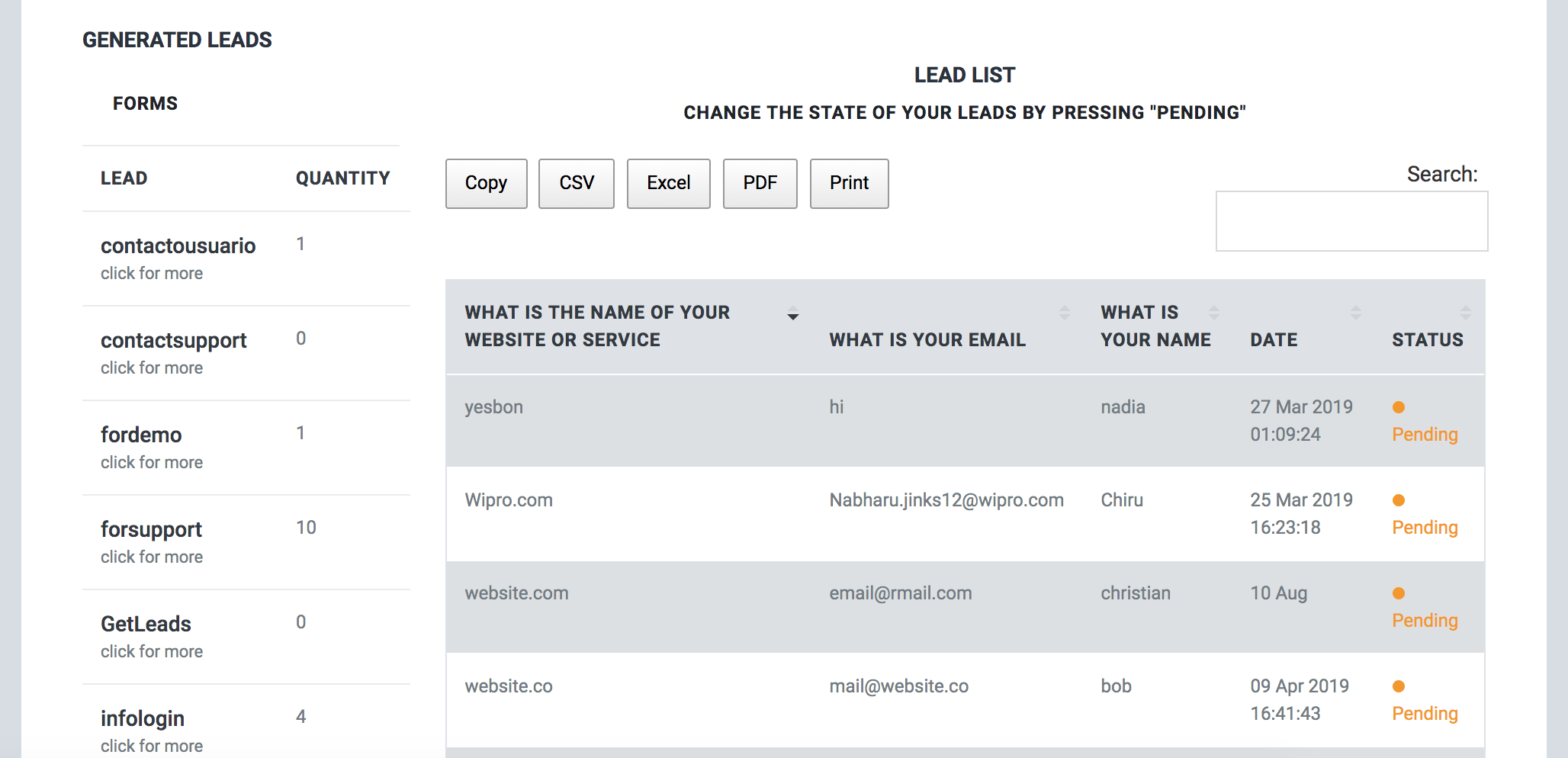
Dữ liệu này sẽ xuất hiện trong phần Dẫn với tên của biểu mẫu.
Bạn có thể sử dụng thành phần này để lưu dữ liệu khảo sát, khách hàng tiềm năng đủ điều kiện, đơn đặt hàng và hỗ trợ hoặc yêu cầu liên hệ.
Nếu công ty của bạn là giáo dục, bạn cũng có thể sử dụng thành phần này để kiểm tra và kiểm tra sinh viên của bạn.
9. Đặt chỗ và các cuộc hẹn
Hệ thống đặt phòng thông qua chatbot là một cách thú vị và tương tác để cho phép khách hàng tiềm năng của bạn đặt lịch hẹn hoặc đặt chỗ dựa trên tính khả dụng mà không cần rời khỏi trang web hoặc trang Facebook của bạn.
Khách hàng có thể điều hướng qua một loạt các tùy chọn cho các dịch vụ của bạn, trả lời các câu hỏi theo sở thích của họ để nhận các đề xuất có liên quan và đặt chỗ, tất cả trong một chatbot.
Để biết thêm thông tin, hãy đọc hướng dẫn đặt phòng Đặt chỗ và các cuộc hẹn với ChatCompose .
10. Trò chuyện trực tiếp
Trò chuyện trực tiếp không chỉ là một cách tốt để các công ty giao tiếp với khách hàng của họ, có nhiều lợi thế hơn để công ty được hưởng lợi từ trò chuyện trực tiếp. Ví dụ, nhóm bán hàng có thể thấy sự gia tăng lớn về khách hàng tiềm năng và doanh số.
Để biết thêm thông tin, hãy đọc hướng dẫn triển khai Trò chuyện trực tiếp với ChatCompose .
11. Cấu hình trang
Bạn có thể tạo một cấu hình riêng cho chatbot của mình xuất hiện trên các trang cụ thể bằng tùy chọn này.
Nếu bạn cần đặt tên khác cho bot của mình hoặc tải tập lệnh cụ thể cho một phần của trang web, bạn có thể định cấu hình các tùy chọn này trong Cài đặt> Trang.
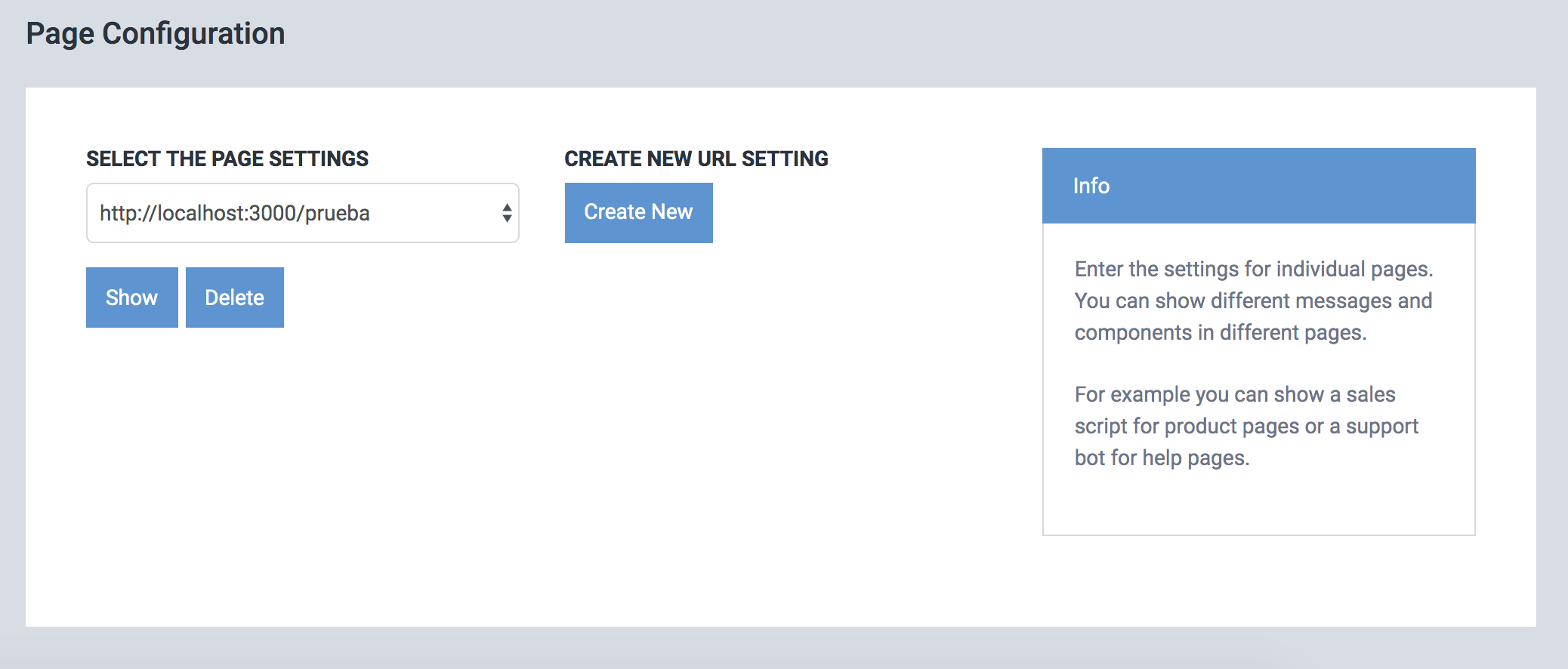
Bạn chỉ cần nhấn "Tạo mới" và hoàn thành biểu mẫu để cài đặt nó.
Ví dụ: nếu bạn muốn tải tập lệnh liên hệ đơn giản cho phần liên hệ trên trang web của mình, hãy tạo tập lệnh và đặt tập lệnh làm thành phần ban đầu cho url đó.
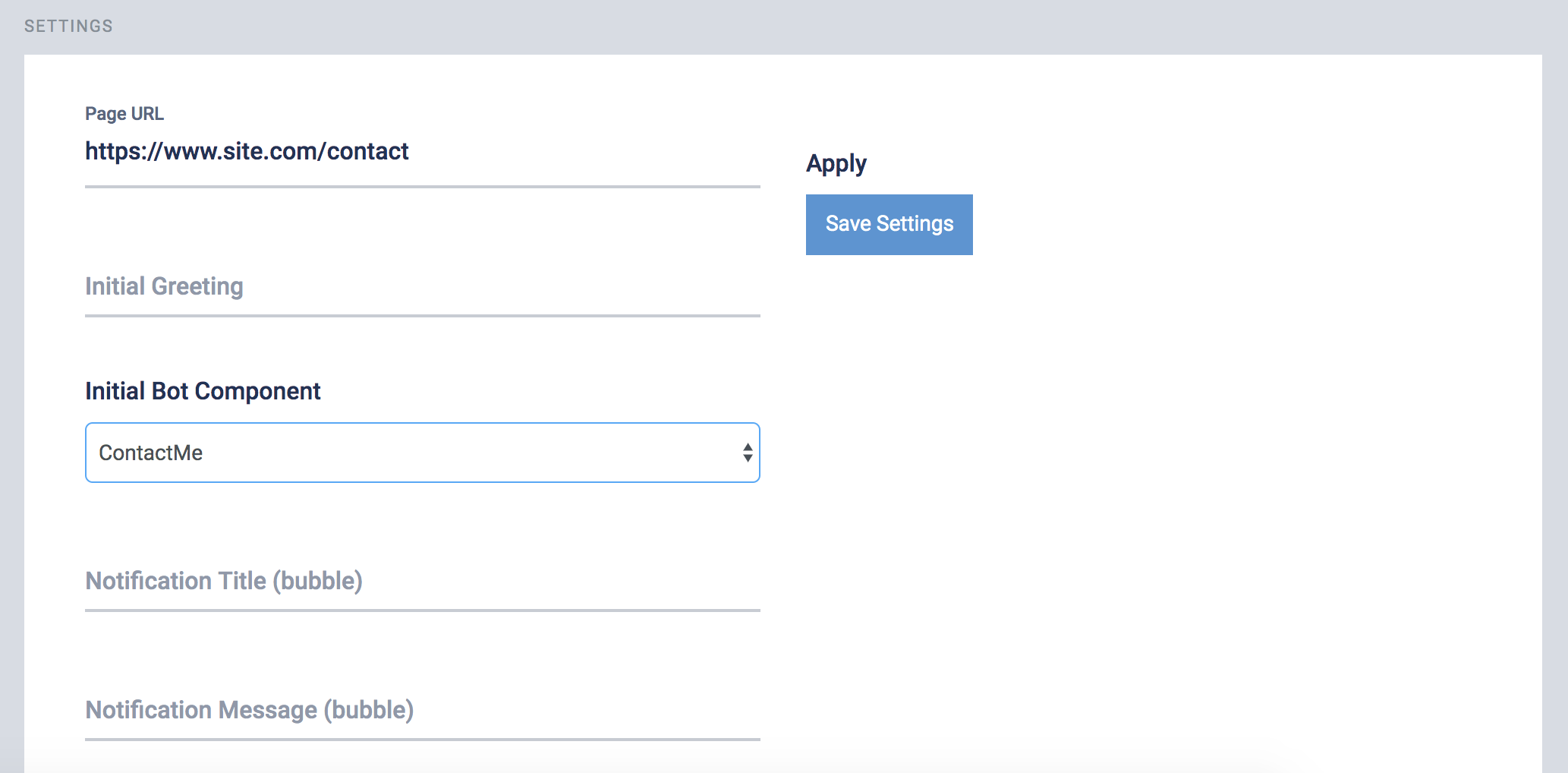
12. Vé hỗ trợ
Bạn có thể tạo vé để nhận hỗ trợ kỹ thuật hoặc đơn đặt hàng đặc biệt trong phần này.
Điền vào các trường cần thiết và chúng tôi sẽ trả lời email tài khoản của bạn.
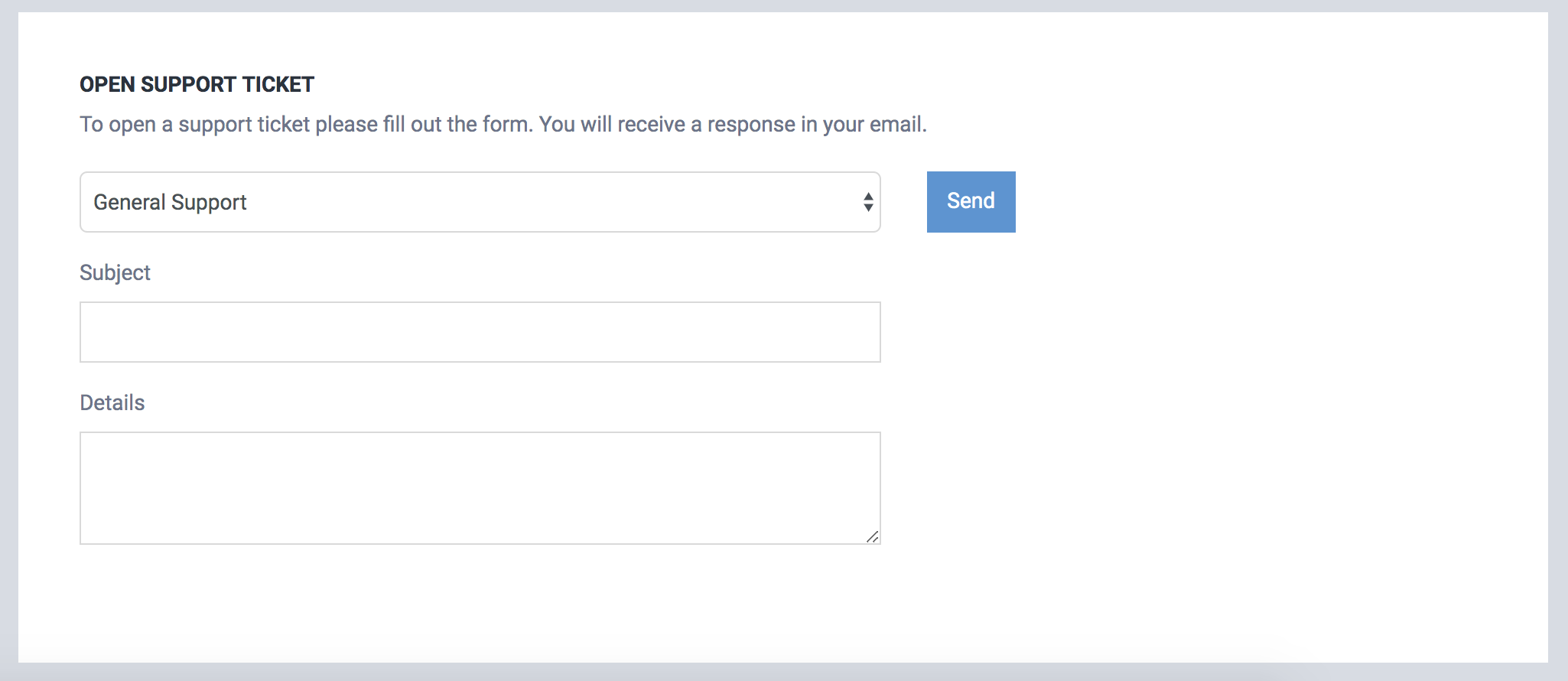
13. Cách sử dụng bảng điều khiển
Mỗi tài khoản bot và ChatCompose có bảng điều khiển riêng và thanh điều hướng riêng.
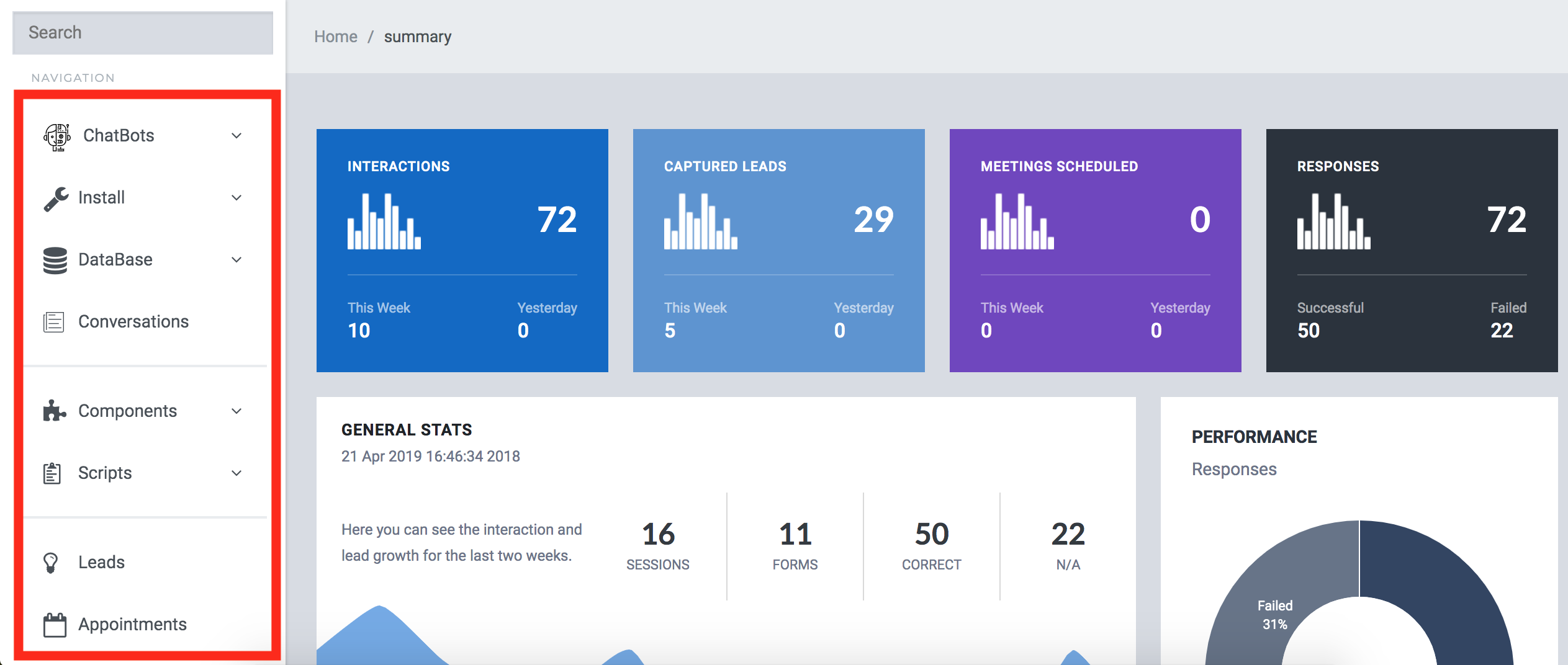
ChatBots
- Tạo mới (tạo bot mới cho tài khoản của bạn)
- Các trường hợp sử dụng (đặt sử dụng cho bot hiện tại của bạn)
- Kiểm tra Url (kiểm tra xem bot của bạn sẽ trông như thế nào)
My Bots (chuyển đổi giữa các bot của bạn)
- mặc định
- chatbot1
cài đặt, dựng lên
- Web (tùy chọn cài đặt web cho bot của bạn)
- Tích hợp (tích hợp có sẵn cho bot hiện tại của bạn)
DataBase
- Phản hồi (đặt phản hồi cho bot của bạn)
- Đối tượng (đặt đối tượng phản hồi mới)
- Nhập CSV (nhập phản hồi của bạn từ csv)
Cuộc trò chuyện (kiểm tra cuộc hội thoại bot của bạn)
Các thành phần
- Tạo thành phần (tạo một thành phần mới cho bot của bạn)
- Kết nối bên ngoài (tạo kết nối dựa trên API mới)
Chữ viết
- Tạo tập lệnh (tạo tập lệnh đàm thoại mới)
- Tải tập lệnh (tải tập lệnh hiện có)
Dẫn (kiểm tra dữ liệu được tạo bởi các biểu mẫu)
Các cuộc hẹn (thiết lập và kiểm tra phòng hẹn của bạn)
LiveChat
- Can thiệp (can thiệp một cuộc trò chuyện bot)
- Hỗ trợ trực tiếp (Trò chuyện trực tiếp với bot của bạn)
Cài đặt
- Chung (đặt thông tin chung cho bot của bạn)
- Pages (đặt cấu hình trang web cho bot của bạn)
- Tùy chỉnh (tùy chỉnh kiểu bot của bạn)
Phiếu hỗ trợ (mở một vé hỗ trợ)
Tìm hiểu (tìm hiểu cách sử dụng phần chatcompose)


